
Obsah:
- Autor John Day [email protected].
- Public 2024-01-30 11:55.
- Naposledy zmenené 2025-01-23 15:05.


Kampane č. Viac informácií o požiadavkách a politike kampane Povedz jej meno nájdete na Afroamerickom politickom fóre na
Tento programovateľný znak pamätných mien používa adresovateľnú maticu LED a mikrokontrolér na zostavenie posúvajúceho sa elektronického bannera s menami obetí.
Jedná sa o pokročilý projekt pre začiatočníkov až stredne pokročilých, ktorý vyžaduje malé množstvo spájkovania a určitú znalosť Arduino IDE.
Zásoby:
Plochý kus lepenky - mal by byť pomerne tuhý (recyklovaný prepravný box) najmenej 18 x 10 palcov, náš mal 19 x 12 palcov
Farba a/alebo vinyl na nápisy (alebo vopred zakúpené písmená alebo farby/značky na kreslenie písmen) a ozdoba nápisov
malé Arduino ako mikrokontrolér Arduino Nano alebo Arduino, ktorý má konektor microUSB https://www.arduino.cc/ alebo Adafruit Feather
5V napájacia banka/batéria a dátový kábel
8 x 32 LED matica WS2812B
Dátový kábel USB A na microUSB na programovanie arduina
3-kolíkový konektor/kábel JST 2 SM
Klipy aligátora (voliteľné)
Spájka
Spájkovačka
Hobby nôž
Obojstranná páska/obojstranná penová páska
Páska
Krok 1: Vytvorte kartónový nápis a pridajte nápis




1. Vymaľujte si lepenku. Použili sme farbu v spreji, ale akýkoľvek druh farby, ktorý funguje na papieri, bude v poriadku. Nechajte uschnúť.
2. Použite svoje písmo. Môžete použiť šablóny, písmená zakúpené v obchode alebo si vymaľovať a nakresliť svoje vlastné. Použili sme vinylové písmena, ktoré boli vystrihnuté na našej rezačke Cricut.
3. LED dióda má rozmer 31,5 cm x 8 cm (približne 12,5 x 3,25 palca), na kartóne ponechajte dostatok miesta, aby sa matica zmestila.
Krok 2: Spájkujte mikrokontrolér a maticové káble LED



Považujeme za užitočné prepojiť súčiastky káblom JST, aby ste ich mohli jednoducho odpojiť a zostaviť značku alebo vymeniť diely, ak sa niektorá časť poškodí a budete ju musieť vymeniť. Ak chcete znížiť krok, svoju maticu LED by ste mohli spájkovať priamo s doskou arduino/mikrokontroléra, ale Arduino bude ťažké skryť na zadnej strane kartónového nápisu.
1. Naučte sa spájkovať pomocou sprievodcu Adafruit na vynikajúce spájkovanie
Budete musieť spájkovať vodiče na vašom konektore cez otvory vo vašej doske Arduino.
2. Je veľká šanca, že vaša matica LED už má 3-kolíkový kábel JST zapojený na zadnej strane matice. Konektor JST, ktorý chcete použiť, by mal byť označený DIN, kde sú vodiče pripojené k matici. Pozrite sa, či má na konektore zástrčku alebo koniec zásuvky. Na pripojenie k doske budete potrebovať opačný koniec (zástrčku alebo zásuvku). Vaša matica môže mať tiež 2 -vodičový konektor pripojený na rovnakom mieste ako 3 -kolíkový konektor. Tento konektor nebudeme pre tento projekt potrebovať. Ak vaša matica nemá pripojený konektor JST, mali by ste vybrať jednu stranu kábla a spájkovať ho s maticou na DIN tak, aby červený vodič zodpovedal napájaniu/napätiu, stredný vodič k údajom a tretí vodič k zemi (GND).
Ak sú na matici ďalšie konektory (2 -vodičové konektory, 3 -vodičové DOUT), môžete ich tam nechať. Skryjeme ich na zadnej strane znaku. Môžete tiež spojiť dve matice dohromady a vytvoriť tak dlhší znak posúvania na väčšom kúsku lepenky.
3. K Arduinu budete musieť spájkovať zodpovedajúci (zástrčkový alebo zásuvkový) konektor JST. Na vašom konektore sú tri vodiče. Jeden by mal byť červený a ostatné sú zvyčajne biele a zelené, alebo niekedy žlté alebo čierne. Červený vodič je pripojený k napájaniu, zvyčajne s označením 3V alebo 3,3V na doske Arduino/. Umiestnite koniec holého drôtu cez otvor 3 V alebo 3,3 V na doske a spájkujte s doskou. Ďalším vonkajším vodičom z vášho 3 -vodičového JST je uzemňovací vodič. Umiestnite holý koniec tohto drôtu do otvoru označeného GND vo vašej doske. Spájkujte na miesto. Stredný vodič je pre dáta. Toto je možné pripojiť k akémukoľvek digitálnemu kolíku (PWM) na vašom Arduino alebo mikrokontroléri. Na tento projekt použijeme pin 6. Spájkujte stredný vodič na vašom konektore na kolík 6 na doske.
4. K arduinu/doske nepotrebujete spájkovať žiadne ďalšie vodiče. Na napájanie použijeme USB kábel a ten sa pripojí ku konektoru microUSB na doske.
Krok 3: Naprogramujte si Arduino




Pred umiestnením tabule na značku ju budeme musieť naprogramovať. Budete potrebovať počítač a dátový kábel USB na microUSB (kábel dodaný s nabíjačkou môže slúžiť iba na napájanie. Potrebujete kábel a údaje).
1. Stiahnite si Arduino IDE z https://www.arduino.cc/en/main/software. Ak nie ste oboznámení so softvérom a kódom Arduino, odporúčame vám vyskúšať si niektoré z návodov na webovej stránke Arduino.
2. Budete musieť pridať tri knižnice Arduino. Dajú sa stiahnuť z Arduino IDE.
2a. Otvorte Arduino IDE.
2b. Pomocou ponúk v hornej časti stránky prejdite na položku Skica> Zahrnúť knižnicu> Spravovať knižnice …
2c. Zobrazí sa Správca knižníc. V pravom paneli vyhľadávania vyhľadajte „neomatrix“. Potom kliknite na tlačidlo Inštalovať. Zopakujte toto vyhľadávanie a nainštalujte „neopixel“a „knižnica adafruit gfx“
3. Stiahnite si kód z tohto tutoriálu - Kód sme zahrnuli ako súbor na stiahnutie do tohto tutoriálu. Súbory Arduino musia byť v priečinku s rovnakým názvom ako súbor. Keď si sem stiahnete súbor a pokúsite sa ho otvoriť, zobrazí sa správa „Súbor“blmNamesSignCode.ino “musí byť v priečinku skici s názvom„ blmNamesSignCode “. Vytvoriť tento priečinok, presunúť súbor a pokračovať? . Kliknite na tlačidlo OK a vytvorte priečinok. Tento kód tiež zahrnujeme ako snímky obrazovky v prípade, že ho chcete zadať do IDE Arduino sami.
4. Otvorte súbor.ino v Arduino IDE.
5. V našom kóde používame podmnožinu mien z kampane #SayHerName. Môžete pridať ďalšie mená žien a dievčat, ktoré sa stali obeťami násilia proti čiernym, pridaním riadkov za riadok 41 a formátovaním ako mená v predchádzajúcich riadkoch. Zoznam In Memoriam nájdete tu v kampani Say Her Name https://aapf.org/shn-inmemoriam. Ďalšie mená, ktoré sú súčasťou hnutia Black Lives Matter Movement, nájdete na #SayTheirNames List https://sayevery.name/ a v článku Black Lives Matter na Wikipedii
6. Pripojte dosku k počítaču káblom USB/microUSB. Na paneli s ponukami v hornej časti vyberte položku Nástroje. Prejdite nadol na položku Doska a vyberte ľubovoľnú dosku, ktorú používate. Potom na paneli s ponukami vyberte položku Nástroje> Port. Vaša doska by sa mala automaticky zobraziť v zozname portov. Ak sa nekontroluje, či je doska prepojená s počítačom, použite dátový kábel.
7. Kliknite na začiarkavacie tlačidlo Overiť. Tým sa skica zostaví a v prípade problémov vás upozorní.
8. Kliknutím na tlačidlo Nahrať šípku doprava nahrajte program do svojho Arduina.
9. Odpojte dosku od počítača.
10. Pripojte svoje Arduino k matici LED pomocou konektorov JST. Pripojte Arduino k napájacej banke/batérii pomocou mikro kábla USB/USB. Uistite sa, že sú batéria a doska zapnuté, ak majú vypínače. Na Arduine by mala byť LED dióda, ktorá vám oznámi, že je napájaný a je zapnutý. Niektorým doskám trvá niekoľko sekúnd, kým sa spustia. Mená by sa mali automaticky začať posúvať po matici LED.
Riešenie problémov:
Máte napájanie/je vaša batéria nabitá? Je všetko prepojené? Sú vaše spájkovacie spojenia dobré? Zamiešali ste nejaké vodiče, aby vaše Arduino nebolo správne pripojené k vašej matici? Ak je všetko zapnuté a nedochádza k posúvaniu, nahrali ste svoj program do Arduina?
Krok 4: Pridajte maticu LED do značky


V predchádzajúcom kroku ste zahájili rozloženie svojho znamenia a nechali ste priestor pre maticu LED. Teraz nasadíme matricu a vodiče prevlečieme k zadnej časti znaku.
1. Odpojte Arduino od LED matice na konektore JST.
2. Vložte matricu na otvorené miesto na prednej strane značky s drôtmi medzi maticou a lepenkou.
3. Nakloňte maticu nahor a pomocou ceruzky alebo značkovača označte, kde musia vodiče prechádzať cez značku. Pravdepodobne máte ďalšie drôty na DOUT, označte ich tiež tak, aby prechádzali za lepenkou.
4. Odstráňte matricu. Pomocou rovného povrchu a hobby noža alebo rezačky škatúľ opatrne vyrežte malé otvory, kadiaľ musia prejsť všetky vaše káble, do zadnej časti nápisu.
5. Opatrne vytiahnite káble dozadu.
6. Na zadnú stranu matice LED pridajte silnú obojstrannú pásku alebo obojstrannú penovú pásku. Pevným tlakom prilepte matricu na miesto v prednej časti kartónového nápisu.
Krok 5: Dokončenie znamenia a advokácie

1. Pripojte dosku Arduino/maticu k matici na zadnej strane vášho znamenia. Na uchytenie ďalších káblov a drôtov môžete použiť maskovaciu pásku alebo elektrickú pásku. Ako malú ochranu používame aj elektrickú pásku omotanú okolo dosky. Možno budete chcieť vytlačiť puzdro 3D pre väčšiu ochranu Arduina.
2. Pripojte batériu k Arduinu a preklopte značku, aby ste sa presvedčili, že vaša matica svieti a posúvate slová.
Riešenie problémov: Sú vaše spojenia tesné a so správnymi konektormi? Má vaša batéria energiu?
Advokácia
Tento projekt bol vytvorený pre obhajobu záležitosti Black Lives Matter a pokračujúcu spomienku na ženy a dievčatá, ktoré boli zabité v dôsledku boja proti čiernym. Kampaň č. Advokáciu za spravodlivosť pre Breonnu Taylor nájdete na https://justiceforbreonna.org/ vrátane konkrétnych akcií, ktoré môžete vykonať, aby ste získali #JusticeforBre. Patrí sem petícia a kontaktné informácie na vyšetrovacie agentúry, inštitúcie a osoby zodpovedné za vyšetrovanie jej smrti.
Odporúča:
Zvonček „Čierneho námestia“: 5 krokov

Zvonček „Čierny štvorec“: Tento projekt vám ukáže, ako postaviť jednoduchý, ale efektívny zvonček, ktorý je dostatočne hlasný pre štúdio alebo malý byt. (Vzhľad zariadenia zasahuje do Malevičovho „čierneho námestia“). Na výrobu tohto zvončeka budete potrebovať:
Pravidlo kruhového posúvania vyrobené laserovou rezačkou: 5 krokov

Pravidlo kruhového posúvania vyrobené laserovou rezačkou: Nakoniec som toto pravidlo posuvu urobil náhodou. Hľadal logové kruhové stupnice a vedel, že pravidlá snímky majú logové stupnice. Ale množstvo čísel v šablónach vyzeralo tak pekne, že som sa rozhodol vytvoriť pravidlo kruhového posúvania. Stránky na https: // sliderule
Slúchadlá z čierneho orechového dreva s Hi -Fi 40 alebo 50 mm ovládačmi Sennheiser: 6 krokov (s obrázkami)

Slúchadlá z čierneho orechového dreva s Hi -Fi 40 alebo 50 mm ovládačmi Sennheiser: Tento príspevok je mojím 4. pokynom. Ako zisťujem, že komunita sa viac zaujíma o veľké a Hi-End slúchadlá do uší, hádajte, že by vás to mohlo potešiť. Kvalita tejto zostavy je porovnateľná s akýmikoľvek komerčnými slúchadlami za 300 dolárov a viac, zatiaľ čo
Vytvorte zobrazenie posúvania pomocou funkcie Swift: 9 krokov
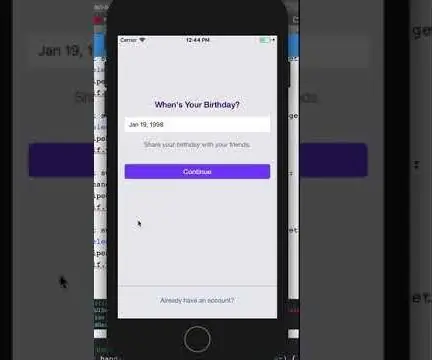
Vytvorte zobrazenie posúvania pomocou Swift: Pred niekoľkými mesiacmi som nevedel o existencii swiftu a Xcode. Dnes som mohol vyvinúť malú časť aplikácie, ktorú chcem vytvoriť. Dokázal som vytvoriť niečo úžasné, o čo by som sa s vami chcel podeliť. V tomto návode sa pozriem na
Séria čierneho balónu so zvratom: 8 krokov

Black Balloon Burst With a Twist: Tento návod a video kombinujú balón v balónovom triku s vlastnosťami zeleného laserového ukazovátka Phoenix od spoločnosti Wicked Lasers. O vlastnostiach Phoenixu a iných laserov sa dá prediskutovať na laserovom fóre. “Publikoval Laser Communi
